如何上傳本地新程式碼到GitHub教程
阿新 • • 發佈:2018-11-01
一.在GitHub上傳SSH
在 github 上新增 SSH key 的步驟:
1、首先需要檢查你電腦是否已經有 SSH key
執行 git Bash 客戶端,輸入如下程式碼:
$ cd ~/.ssh $ ls
這兩個命令就是檢查是否已經存在 id_rsa.pub 或 id_dsa.pub 檔案,如果檔案已經存在,那麼你可以跳過步驟2,直接進入步驟3。
2、建立一個 SSH key
$ ssh-keygen -t rsa -C "[email protected]"
程式碼引數含義:
-t 指定金鑰型別,預設是 rsa ,可以省略。
-C 設定註釋文字,比如郵箱。
-f 指定金鑰檔案儲存檔名。
以上程式碼省略了 -f 引數,因此,執行上面那條命令後會讓你輸入一個檔名,用於儲存剛才生成的 SSH key 程式碼,如:
Generating public/private rsa key pair. # Enter file in which to save the key (/c/Users/you/.ssh/id_rsa): [Press enter]
當然,你也可以不輸入檔名,使用預設檔名(推薦),那麼就會生成 id_rsa 和 id_rsa.pub 兩個祕鑰檔案。
接著又會提示你輸入兩次密碼(該密碼是你push檔案的時候要輸入的密碼,而不是github管理者的密碼),
當然,你也可以不輸入密碼,直接按回車。那麼push的時候就不需要輸入密碼,直接提交到github上了,如:
Enter passphrase (empty for no passphrase): # Enter same passphrase again:
接下來,就會顯示如下程式碼提示,如:
Your identification has been saved in /c/Users/you/.ssh/id_rsa. # Your public key has been saved in /c/Users/you/.ssh/id_rsa.pub. # The key fingerprint is: # 01:0f:f4:3b:ca:85:d6:17:a1:7d:f0:68:9d:f0:a2:db[email protected]
當你看到上面這段程式碼的收,那就說明,你的 SSH key 已經建立成功,你只需要新增到github的SSH key上就可以了。
3、新增你的 SSH key 到 github上面去
開啟GitHub官網並登陸,在右上方點選setting進入到設定介面:

4.點選左邊欄的SSH and GpG keys一項:Title資訊隨便填,Key這一項我們需要把第6步複製的id_rsa.pub檔案內容貼上上去。最後點選Add SSH key,至此,我們就完成了SSH的新增。

5.測試新增的SSH是否成功,在終端輸入:ssh -T [email protected]。如果出現以下資訊,則新增成功:

二.上傳原生代碼 1.方法一
第一步:去github上建立自己的Repository,建立頁面如下圖所示:
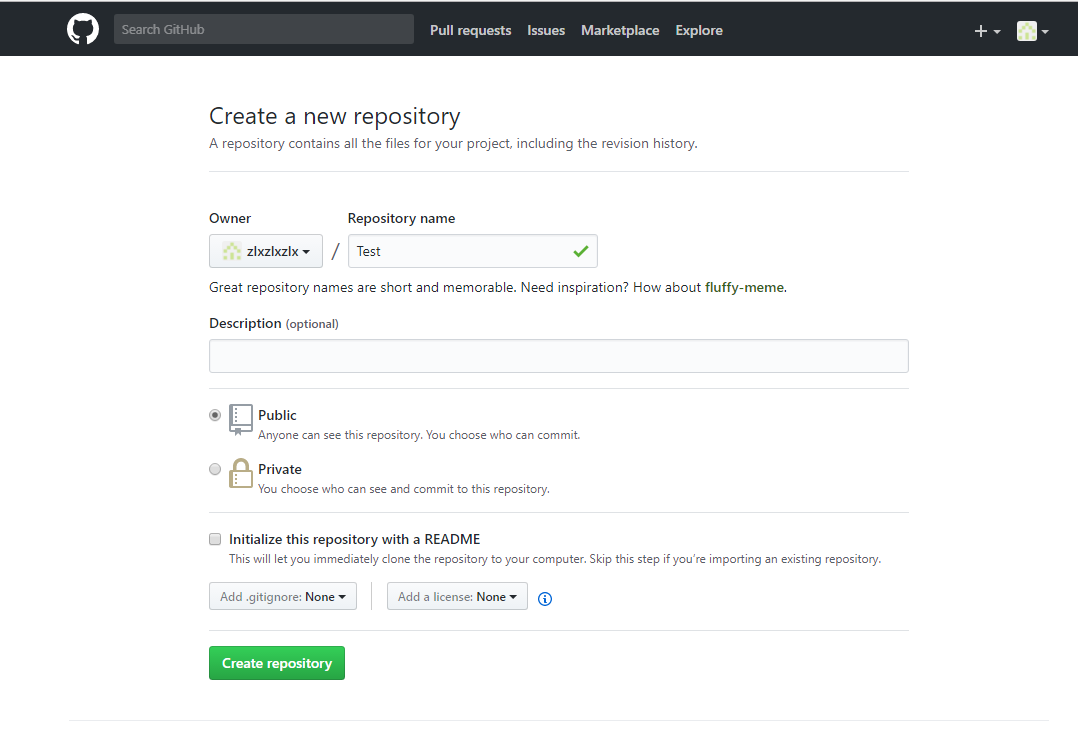
紅框為新建的倉庫的https地址

第二步:
echo "# Test" >> README.md第三步:建立git倉庫
git init
第四步:將專案的所有檔案新增到倉庫中
git add .
第五步:
git add README.md
第六步:提交到倉庫
git commit -m "註釋語句"
第七步:將本地的倉庫關聯到GitHub,後面的https改成剛剛自己的地址,上面的紅框處
git remote add origin https://[email protected]:xuejianjun0321/code.git
第八步:上傳github之前pull一下
git pull origin master
第九步:上傳程式碼到GitHub遠端倉庫
git push -u origin master
